IE ��ʂ��A�X�N���v�g�ő��삷��
Excel �}�N��(VBA) �� VBScript (WSH) �ŁA�C���^�[�l�b�g�E�G�N�X�v���[���̉�ʂɃf�[�^����͂�����@�ɂ��āA�����̌��������̂��A���Y�^�Ƃ��Ă܂Ƃ߂Ă��܂��Bhttps://ja.wikipedia.org/wiki/�E�F�u�X�N���C�s���O ������� VBA ���g�� ���Q�Ɖ������B
IE ���g��������
2022�N6��15���AInternet Explorer�iIE�j�̃T�|�[�g���I�����܂����B���F IE �����s���悤�Ƃ��Ă� Microsoft Edge ���N������悤�ɂȂ��Ă��܂����ꍇ�́AOpenInternetExplorer ���g���Ă݂ĉ������Bhttps://www.nikkei.com/article/DGXZQOUC2115Z0R21C21A0000000/ https://hamachan.info/win10-edge-iemode/ https://www.pasoble.jp/tips/automatic-ie-mode.html https://docs.microsoft.com/ja-jp/deployedge/edge-ie-mode-local-site-list https://www.kit-post.com/edge-ie-mode-1024 https://ittrip.xyz/soft/browser/edge-idmode-forever https://atmarkit.itmedia.co.jp/ait/articles/2205/11/news021.html#utm_medium=email&utm_source=ait-tsushin&utm_campaign=20220518 �Q�l�ɂ����Ă����������T�C�g
�@�M�d�ȃm�E�n�E�����J���Ă��������A���ӂ������܂��Ihttp://ie.vba-ken3.jp/Property/ http://www2s.biglobe.ne.jp/~iryo/ http://www2s.biglobe.ne.jp/~iryo/vba/part4/m4.html http://www.ken3.org/vba/ http://www.ken3.org/cgi-bin/group/vba_ie.asp http://okwave.jp/qa/q5351296.html http://msdn.microsoft.com/ja-jp/library/cc326858.aspx http://msdn.microsoft.com/ja-jp/library/cc409720.aspx http://msdn.microsoft.com/en-us/library/ms970457.aspx https://www.tohoho-web.com/ https://www.tohoho-web.com/js/dom.htm http://www.sm.rim.or.jp/~shishido/chkform.html Excel VBA �̏ꍇ�́AMicrosoft Internet Controls ���Q�Ɛݒ�
http://www.vba-ie.net/library/ http://matome.naver.jp/odai/2137349926300192301 http://www.ken3.org/cgi-bin/group/vba_ie_object.asp IE���J��
�@URL �������́AURL �ƈ�����n���āA�C���^�[�l�b�g�E�G�N�X�v���[���̉�ʂ��J������ł��B������� VBA ���g�� ���Q�Ɖ������B�V���� IE �E�C���h�E���J��
Set IE�I�u�W�F�N�g = CreateObject("InternetExplorer.Application")
With IE�I�u�W�F�N�g
.Navigate URL
.Visible = True
End With
Call IE�\���҂�
�@VBA �ł̑҂��̐ݒ���@�́A�҂��̐ݒ� ���Q�Ɖ������BIE7 �ȍ~�̃u���E�U�ł��A�^�u�E�u���E�Y���ɂ���� �A��̃R�[�h�œ��삳���邱�Ƃ��ł��A�R�[�h���ȒP�ɂȂ�܂��B
If IE�o�[�W���� > "6" Then
IE�I�u�W�F�N�g.Navigate2 �Ώ�URL '��IE7�̏ꍇ�A����or�V�����E�B���h�E�ŕ\�������
If ���͍s = 1 Then
IE�I�u�W�F�N�g.Quit '��IE7�̏ꍇ�A�����ŕ���̂�CreateObject �ō쐬�����E�B���h�E
Set IE�I�u�W�F�N�g = Nothing '��IE7�̏ꍇ�A��������I�u�W�F�N�g���N���A
Application.Wait Now + TimeValue("00:00:01")
End If
���� = "Shell.Application�I�u�W�F�N�g��Window�I�u�W�F�N�g����IE�I�u�W�F�N�g�����o��"
'�쐬����Ă���|�C���g�́AWindows�R���N�V�����̍Ō�̗v�f
Set IE�I�u�W�F�N�g = Shell�I�u�W�F�N�g.Windows.Item(Shell�I�u�W�F�N�g.Windows.Count - 1)
'����ȍ~�́A�]���Ɠ��l�̕��@�ő��삪�\
Else
IE�I�u�W�F�N�g.Navigate �Ώ�URL '��IE6�ȑO�̏ꍇ
End If
������ IE �E�C���h�E�ɁA�V���� URL ���J��
Set objShell = WScript.CreateObject("WScript.Shell")
objShell.Run(URL)
�J������ IE ������
�V�F���I�u�W�F�N�g���g��
�V�F���ishell32.dll�j�I�u�W�F�N�g���g���ƁA�V�F�����g���Ă���A�t�@�C���G�N�X�v���[���[�A�R���g���[���p�l���AInternet Explorer �Ȃǂ̒�����A���N�����̂��̂��R���N�V�����Ƃ��Ď擾�ł��܂��Bhttps://moripro.net/vbaie-gethtml/ http://www.ken3.org/vba/backno/vba156.html SMBC�����،��I�����C���g���[�h���������o�^ �Łu��t�����v�̃|�b�v�A�b�v��ʂ��\�����ꂽ���ǂ������`�F�b�N���镔���ł��B
Dim �V�F���I�u�W�F�N�g As Object
Dim �E�C���h�E As Object
Dim ��t���� As Boolean
Sleep (1000)
'��t�������`�F�b�N*************��������
Set �V�F���I�u�W�F�N�g = CreateObject("Shell.Application")
��t���� = False
For Each �E�C���h�E In �V�F���I�u�W�F�N�g.Windows '�N�����̃E�B���h�E�����Ԃɂ݂Ă���
'IE�ƃG�N�X�v���[�����V�F���Ŏ擾����邽�߁AIE�݂̂�Ώۂɂ���
If TypeName(�E�C���h�E.Document) = "HTMLDocument" Then
If InStr(�E�C���h�E.Document.Title, "��t����") > 0 Then
'���o�^�������Ƃ��������߁A�u�������v�̃Z���w�i�����ΐF�ɂ���
Range("E1").Cells(�����s + 9, 1).Interior.ColorIndex = 4 '���ΐF
��t���� = True
Exit For
End If
End If
Next
If ��t���� = False Then
MsgBox "�t�����܂���ł����I", vbExclamation
Stop
End If
Set �V�F���I�u�W�F�N�g = Nothing
��Ԍ��̉�ʂƌ��ߕt���Ď擾
�@���̗�́A���̃T�C�g�̂悤�ɁA�t���[�����g���Ă���z�[���y�[�W���A�P�ƂŊJ�����ꍇ�́A���̓��e���A��ʂ���J�����ꍇ�́A���̍\��������\������悤�ɂȂ��Ă��܂��B
'�V�F���̃I�u�W�F�N�g���쐬����
Set Shell�I�u�W�F�N�g = CreateObject("Shell.Application")
'�N������ IE �� �K�� ��� ��Ԍ�� �ƌ��ߕt����(�v���O���}�[�ɐ�͖�������N�\�O��)
Set �J������IE�I�u�W�F�N�g = Shell�I�u�W�F�N�g.Windows(Shell�I�u�W�F�N�g.Windows.Count - 1)
'���z�O����Ȃ̂ŃJ�E���g-�P ��Ԍ���Window��objIE�ɑ��
Set Shell�I�u�W�F�N�g = Nothing '���̕ϐ��� �O���N�݂����ɂ����p�ς݂Ȃ̂ŁA�o�C�o�C
'���̌�A�����̃X�e�[�^�X�����܂����B
'�J���Ă���IE�I�u�W�F�N�g�̕\����҂�
While �J������IE�I�u�W�F�N�g.readyState <> 4 Or �J������IE�I�u�W�F�N�g.Busy = True
Sleep (100)
Wend
Sleep (1000)
HTML�\�[�X = �J������IE�I�u�W�F�N�g.document.body.innerHTML
�J������URL = �J������IE�I�u�W�F�N�g.LocationURL
�t���[���� = �J������IE�I�u�W�F�N�g.document.frames .Length
Set Frame�I�u�W�F�N�g = �J������IE�I�u�W�F�N�g.document.frames
'Debug.Print HTML�\�[�X
'Debug.Print �t���[����
If �t���[���� > 0 Then
' For �J�E���^ = 0 To �t���[���� - 1
' Debug.Print Frame�I�u�W�F�N�g(�J�E���^).Name
' Next �J�E���^
' Debug.Print Frame�I�u�W�F�N�g(�t���[���� - 1).document.body.innerText
HTML�\�[�X = Frame�I�u�W�F�N�g(�t���[���� - 1).document.body.innerHTML
�J������URL = Frame�I�u�W�F�N�g(�t���[���� - 1).document.URL
End If
'Debug.Print �J������IE�I�u�W�F�N�g.Document.body.innerText
frames �I�u�W�F�N�g �́A�w�肳�ꂽ�h�L�������g���Œ�`���ꂽ�S�Ă�window�I�u�W�F�N�g�A���邢�͎w�肵��window�I�u�W�F�N�g�Ɋ֘A����h�L�������g�ɂ���Ē�`���ꂽwindow�I�u�W�F�N�g�̃R���N�V������ǂݏo���܂��Blength �v���p�e�B �ŁA�R���N�V�����̒��ɂ���G�������g�̐����擾�ł��܂��Bitem ���\�b�h �ŁA�w�肵���R���N�V��������A�G�������g��R���N�V������ǂݏo�����Ƃ��ł��܂��B�E�C���h�E�n���h�����g��
�@���L�̃T�C�g�ŁA�uIE7/IE8�ŁA���݂܂��͍Ō�ɃA�N�e�B�u��IE��ߑ�����v�X�N���v�g���Љ�Ă��������Ă���̂������܂����Bhttp://app.m-cocolog.jp/t/typecast/221427/189040/59273927 IE�Ō��ݕ\�����Ă���URL�́A��K�w���URL���J���X�N���v�g ������Ă݂܂����Bhttp://www.winapi-database.com/Window/Change/ http://homepage3.nifty.com/aya_js/wsh/wsh23.htm http://detail.chiebukuro.yahoo.co.jp/qa/question_detail/q1217957967 http://www.happy2-island.com/excelsmile/smile04/capter00302.shtml http://homepage2.nifty.com/sak/w_sak3/doc/sysbrd/vb_t02.htm
' IE�ŕ\������URL���擾
Option Explicit
Dim �o�[�W����
Call IE�o�[�W����(�o�[�W����)
If �o�[�W���� > 6 Then
'**********************************************************************
' IE7/IE8�ŁA���݂܂��͍Ō�ɃA�N�e�B�u��IE��ߑ�
'Windows Script Programming
'http://app.m-cocolog.jp/t/typecast/221427/189040/59273927
'------------------------------------------------------------------
'Win32API��FindWindow()�p����A���m�ɕߑ��ł��܂��B
Dim �E�C���h�E�n���h��
Dim IE
Dim ���݂�URL
Dim �\������URL
'Excel �̊����g������
�E�C���h�E�n���h�� = CreateObject("Excel.Application").ExecuteExcel4Macro ("CALL(""user32"",""FindWindowA"",""JCJ"",""IEFrame"",0)")
'SFC mini�� *******��������******************
'Excel ���C���X�g�[�����Ă��Ȃ��p�\�R���̏ꍇ�́A�� URL �́uSFC mini �v���C���X�g�[�����āA
'�ȉ��̃\�[�X����6�s�̃R�����g ���O���āA���Excel�ł̈�s�̃R�[�h���A�R�����g�E�A�E�g���܂��B
'http://kandk.cafe.coocan.jp/sfcmini/
'�Q�l�ɂ����Ă����������T�C�g�u�^�X�N�o�[��������VBScript�v
'http://d.hatena.ne.jp/Shinez/20100121
' Dim FindWindow
' Set FindWindow = CreateObject("SfcMini.DynaCall")
' FindWindow.Declare "user32", "FindWindowA"
' Do Until �E�C���h�E�n���h�� <> 0
' �E�C���h�E�n���h�� = FindWindow("IEFrame")
' Loop
'SFC mini�� *******�����܂�******************
For Each IE In CreateObject("Shell.Application").Windows()
If �E�C���h�E�n���h�� = IE.HWND Then
IE.StatusText = CStr(�E�C���h�E�n���h��)
' MsgBox IE.StatusText
If IE.StatusText = CStr(�E�C���h�E�n���h��) Then Exit For
End If
Next
If IsEmpty(IE) Then
MsgBox "IE6�ɂ͑Ή����Ă��܂���B" & vbNewLine & "�܂��́ANot Found"
Else
���݂�URL = IE.LocationURL ?
' MsgBox IE.LocationURL
End If
'�A�N�e�B�u��IE�E�B���h�E��FindWindow("IEFrame",0)�ŕ�����܂����A�A�N�e�B�u�ȃ^�u�͕�����܂���B
'�������AStatusText���ύX�\�Ȃ̂̓A�N�e�B�u�ȃ^�u�����Ȃ悤�Ȃ̂ŁA����ŋ�ʂł��܂��B
'**********************************************************************
Else
'**********************************************************************
' �A�N�e�B�u��IE6��URL���擾
'http://d.hatena.ne.jp/md2tak/20090822/p1
Dim Shell, window, activeWin
Set Shell = CreateObject("Shell.Application")
Set activeWin = Shell.Windows.Item
' MsgBox activeWin.document.url
���݂�URL = activeWin.document.url ?
Set activeWin = Nothing
Set Shell = Nothing
'**********************************************************************
End If
�݂��@-�@�ق�VB���� http://d.hatena.ne.jp/miopenguin/20070628 http://www.excel.studio-kazu.jp/kw/20100208214907.html http://excel-ubara.com/excelvba4/EXCEL219.html http://www.officetanaka.net/excel/vba/tips/tips28.htm http://msdn.microsoft.com/ja-jp/library/ff193589.aspx http://support.microsoft.com/kb/2838848/ja html ���當������擾
�@�ȉ��́AHTML�\�[�X = IE�I�u�W�F�N�g.Document.Body.InnerHtml IE�I�u�W�F�N�g���g���āAHTML�\�[�X���擾 �e�L�X�g�E�f�[�^���擾 Split�� ���g���āAHTML�\�[�X ���s�P�ʂɕ������āA�u�����z��v �Ɋi�[���܂��Bhttp://codezine.jp/article/detail/1655?p=3 ���K�\�����g���ꍇ�́A�Q�Ɛݒ��lj� ���܂��BHTML�̓��e���ADOM(Document Object Model)�Ƃ��āAHTML�h�L�������g�v�f�ɃA�N�Z�X���āA�����f�[�^�擾����� ���A�Q�Ɖ������B
Option Explicit
Option Base 1
Dim �w�b�_�z��(10)
Dim �z��(20, 30)
Dim HTML�\�[�X As String
Dim �ŏI�s As Integer
Dim �� As Integer
Dim �i�� As String
Dim ���t As String
Dim �lj��V�[�g�� As String
Dim �s As Integer
Dim �J�n�s As Integer
Dim IE�I�u�W�F�N�g As Object
Dim �o�͍s As Integer
Dim �o�͍s�� As Integer
Dim ���K�\���I�u�W�F�N�g As RegExp
Dim �J�E���^ As Integer
Public Declare Sub Sleep Lib "kernel32" (ByVal dwMilliseconds As Long)
'����� Sleep���g���ă~���b�P�ʂŏ����ɃE�F�C�g�����邱�Ƃ��ł��܂��B
Sub �i�ԋ������[�g�Q��()
Dim URL As String 'URL
Dim URL�� As String
Dim �� As Integer
Dim �J�n���� As Variant
Dim �I������ As Variant
�J�n���� = Now ' �J�n������ϐ��Ɋi�[���܂��B
' ���������������邽�߁A��ʕ`���~������v�Z��~
Application.ScreenUpdating = False
Application.Calculation = xlCalculationManual
Call �����o���V�[�g�쐬
ThisWorkbook.Worksheets("�X�^�[�g").Activate
�� = Range("F2").Value
�J�n�s = Range("G5").Value
If �� = 1 Then '�C���^�[�l�b�g
URL = "http://company.co.jp/test.do?EVENT_ID=E02&inputPn="
Else '�C���g���l�b�g
URL = "http://company.net/test.do?EVENT_ID=E02&inputPn="
End If
URL�� = "&inputDate="
�ŏI�s = Cells(ActiveSheet.Rows.Count, 2).End(xlUp).Row
' �� = 0
�o�͍s = 2
For �s = 6 To �ŏI�s
�i�� = Range("B1").Cells(�J�n�s + �s - 6, 1).Value
If �i�� = "" Then
Exit For
End If
�i�� = Replace(�i��, "#", "%23") '�� #���G���R�[�h
�i�� = Replace(�i��, "+", "%2b") '�� +���G���R�[�h
���t = Format(Date, "yyyy/mm/dd")
'Web�y�[�W�\��
Set IE�I�u�W�F�N�g = CreateObject("InternetExplorer.Application")
With IE�I�u�W�F�N�g
.Navigate URL & �i�� & URL�� & ���t
.Visible = True
End With
Call IE�\���҂�
Call �҂�(1)
Call IE�\���҂�
Call �҂�(8)
'�\�������y�[�W��<BODY>����HTML���擾���A�C�~�f�B�G�C�g�E�E�C���h�E�ɕ\��
HTML�\�[�X = IE�I�u�W�F�N�g.Document.Body.InnerHtml
Debug.Print HTML�\�[�X
�� = �� + 1
Call �e�[�u���f�[�^���o
IE�I�u�W�F�N�g.Quit
Call �����o��
ThisWorkbook.Worksheets("�X�^�[�g").Activate
Range("G5").Value = �J�n�s + �s - 6
Next �s
Set IE�I�u�W�F�N�g = Nothing
' ��ʕ`��ĊJ������v�Z��~����
Application.ScreenUpdating = True
Application.Calculation = xlCalculationAutomatic
ThisWorkbook.Worksheets(�lj��V�[�g��).Activate
�I������ = Now
MsgBox "�������Ԃ́A" _
& Format(�I������ - �J�n����, "hh����nn��ss�b") & " �ł����B"
End Sub
Private Sub �e�[�u���f�[�^���o()
Dim �����z��
Dim �y�[�W�s�� As Integer
Dim �s������ As String
Dim �s�� As Integer
Dim �o�͗� As Integer
Dim �ǂݍ��ݑΏ� As String
Dim �w�b�_���ڐ� As Integer
'1�s���ɕ���
�����z�� = Split (HTML�\�[�X , vbNewLine )
'�S�̍s�����擾
�y�[�W�s�� = UBound(�����z��)
If �y�[�W�s�� = 0 Then
Erase �����z��
'1�s���ɕ���
�����z�� = Split (HTML�\�[�X, vbLf ) '������ HTML �̉��s�� Lf (UNIX�nOS)�̏ꍇ�ɂ��Ή� ������
'�S�̍s�����擾
�y�[�W�s�� = UBound(�����z��)
End If
'1�s�ڂ��珇�ɁA�Ō�̍s�܂�
�ǂݍ��ݑΏ� = ""
�o�͗� = 0
�w�b�_���ڐ� = 0
�o�͍s�� = 0
Erase �w�b�_�z��
Erase �z��
For �s�� = 1 To �y�[�W�s��
�s������ = �����z��(�s��)
Debug.Print �s��
Debug.Print �s������
If InStr (�s������, "�Y���i�Ԃ����݂��܂���") _
Or InStr (�s������, "There is no corresponding record") Then
�z��(1, 1) = "�Y���i�Ԃ����݂��܂���"
ElseIf InStr (�s������, "�Y�����郌�R�[�h�͂���܂���") Then
�z��(1, 1) = "�Y�����郌�R�[�h�͂���܂���B"
ElseIf InStr (�s������, "���͂��ꂽ�i�Ԃ͑��݂��܂���") Then
�z��(1, 1) = "���͂��ꂽ�i�Ԃ͑��݂��܂���"
ElseIf InStr (�s������, "�\������݂��܂���") Then
�z��(1, 1) = "�\������݂��܂���"
End If
'���������w�b�_����������
If �s�� > 60 And �s�� < 75 Then
If InStr (�s������, "width35per inputzone nowrap") > 0 Then '�i��
�w�b�_���ڐ� = 1
�w�b�_�z��(�w�b�_���ڐ�) = Trim(���K�\���Œu�� ("<(.*?)> ", �s������, ""))
ElseIf InStr (�s������, "width07per inputzone nowrap") > 0 Then '�i�ڃR�[�h
�w�b�_���ڐ� = 2
�w�b�_�z��(�w�b�_���ڐ�) = Trim(���K�\���Œu�� ("<(.*?)> ", �s������, ""))
ElseIf InStr (�s������, "width04per inputzone nowrap") > 0 Then '���ރR�[�h
�w�b�_���ڐ� = 3
�w�b�_�z��(�w�b�_���ڐ�) = Trim(���K�\���Œu�� ("<(.*?)> ", �s������, ""))
ElseIf InStr (�s������, "width05per inputzone nowrap") > 0 Then '�Ώ�
�w�b�_���ڐ� = 4
�w�b�_�z��(�w�b�_���ڐ�) = Trim(���K�\���Œu�� ("<(.*?)> ", �s������, ""))
ElseIf InStr (�s������, "width06per inputzone nowrap") > 0 Then 'DC
�w�b�_���ڐ� = 5
�w�b�_�z��(�w�b�_���ڐ�) = Trim(���K�\���Œu�� ("<(.*?)> ", �s������, ""))
End If
'���������������ʕ���������
ElseIf �s�� >= 80 Then
'���R�[�h�����́A�o�͍s��1�s�ݒ肵�ďI���
If �o�͍s�� = 0 And �z��(1, 1) <> "" Then
�o�͍s�� = 1
Exit For 'Body �ǂݍ��݂��I���
End If
If �o�͍s�� > 0 And InStr (UCase (�s������), "</TABLE> ") > 0 Then '�������ʂ̃e�[�u�����I�����
'�^�O���������̎��ɂ��Ή��ł���悤�� UCase ����
Exit For 'Body �ǂݍ��݂��I���
End If
'�������ʂ̍s�����擾
If InStr (UCase (�s������), "<TR ") > 0 Then
' �s�f�[�^�J�n
�o�͍s�� = �o�͍s�� + 1
�o�͗� = 0
End If
If �o�͍s�� > 0 And InStr (UCase (�s������), "<TD " & Chr(34) & UCase ("fontsizesmall")) > 0 Then
'��f�[�^��z��Ɋi�[
�o�͗� = �o�͗� + 1
If �o�͗� > 16 Then
Exit For 'Body �ǂݍ��݂��I���
End If
�z��(�o�͍s��, �o�͗�) = Trim(Replace(���K�\���Œu�� ("<(.*?)> ", �s������, ""), vbTab , ""))
'���A�X�y�[�X�ł͂Ȃ� Tab �̏ꍇ�ɂ��Ή�
End If
End If
Next �s�� 'html �� Body �f�[�^����s���Ƃɓǂ�
End Sub
'���K�\���Œu��
'http://codezine.jp/article/detail/1655?p=3
'�c�[���iT�j���Q�Ɛݒ�iR�j��I�����āA�\��������ʂŁA
'�uMicrosoft VBScript Regular Expressions 5.5�v�Ƀ`�F�b�N��t���܂��B
'[����]
'����������F�u�����̕�����
'���K�\���p�^�[���F�������镶����
'�u�������� �@���K�\���p�^�[���� ()���g���ĕۑ����������́A�u�������� $n �ŌĂяo���܂��B
'[�Ԃ�l]
'������������ɐ��K�\���p�^�[�������������ꍇ�F�u��������ɒu�����������ʂ�Ԃ�
'������������ɐ��K�\���p�^�[����������Ȃ������ꍇ
'�F����������ɕύX�����������̂܂ܕԂ�
Function ���K�\���Œu�� (���������� As String, ���K�\���p�^�[�� As String, �u�������� As String) As String
Dim ���K�\�� As New RegExp ' ���K�\�����쐬���܂��B
���K�\��.Pattern = ���K�\���p�^�[�� ' �p�^�[����ݒ肵�܂��B
���K�\��.Global = True ' ��v������̑S�Ă�ΏۂƂ���悤�ɐݒ肵�܂��B
���K�\���Œu�� = ���K�\��.Replace(����������, �u��������) ' �u�����܂��B
End Function
Function �������o(ByVal ������ As String) As String 'ByVal �ɂ��Ȃ��ƈ����̒l���ς���Ă��܂��I
'1358174_info_20220408_135717_2.jpg
Dim ���K�\���p�^�[��1 As String: ���K�\���p�^�[��1 = "([0-9]{6,7}_info_[0-9]{8}).*"
Dim ���K�\���p�^�[��2 As String: ���K�\���p�^�[��2 = "_.*$"
'1187030_19143894_k3.jpg
'845884_17350365_k3.jpg
Dim ���K�\���p�^�[��3 As String: ���K�\���p�^�[��3 = "([0-9]{6,7}_[0-9]{8}).*"
������ = ���K�\���Œu�� (������, ���K�\���p�^�[��1, "$1")
������ = ���K�\���Œu�� (������, ���K�\���p�^�[��3, "$1")
If InStr(������, "jpg") > 0 Or InStr(������, "JPG") > 0 Then
������ = ���K�\���Œu�� (������, ���K�\���p�^�[��2, "")
End If
�������o = ������
' Stop
End Function
TABLE �̓��e��Excel �V�[�g�ɏo��
�@���̗�́A�J���Ă���T�C�g�̃^�C�g�����w�肵�āA���̃z�[���y�[�W�Ɋ܂܂�Ă���\(Table)�̓��e���AExcel �V�[�g�ɏ����o�����̂ł��B��̗� �́AHTML�̓��e���e�L�X�g�Ƃ��Ĉ����Ă��܂��B�����ł́ADOM(Document Object Model)�Ƃ��Ĉ������ƂŁAHTML�h�L�������g�v�f�ɃA�N�Z�X���āA�����f�[�^�擾�����Ă��܂��Bhttp://hakuhin.jp/js/dom.html http://javascript123.seesaa.net/article/129066563.html http://javascript123.seesaa.net/article/199403038.html http://excel-vba.net/excel-ie-004.html http://oirnao.blogspot.jp/2011/07/vbahtmltable.html http://www.vba-ie.net/element/html-text.html http://www.vba-ie.net/element/practice.html http://www.vba-ie.net/element/document-all2.html http://www.vba-ie.net/element/table.html http://www.vba-ie.net/element/rowscells.html http://www.vba-ie.net/element/parent-children.html http://www.vba-ie.net/element/image.html http://www.ken3.org/vba/backno/vba119.html http://www.ken3.org/vba/backno/vba177.html http://phpjavascriptroom.com/?t=js&p=tableobject http://phpjavascriptroom.com/?t=js&p=cellobject http://phpjavascriptroom.com/?t=js&p=rowobject http://www.makoto3.net/dhtml_ie/dhtml_ie0016.html http://tandyco.cocolog-nifty.com/blog/2008/05/excel_vbaframe_8cda.html
Option Explicit
Option Base 1
Dim IE�I�u�W�F�N�g As InternetExplorer
Dim �J�E���^ As Integer
Dim HTML���� As HTMLDocument
Dim �e�[�u���� As Integer
Public Sub �J���Ă���z�[���y�[�W�̕\�f�[�^���擾()
Dim �^�C�g�� As String
Dim �J�n���� As Variant
Dim �I������ As Variant
Dim �V�[�g As Worksheet
�^�C�g�� = InputBox("�Ώۉ�ʂ̃^�C�g��������̈ꕔ����͂��Ă�������")
If �^�C�g�� <> "" Then
Set IE�I�u�W�F�N�g = �E�C���h�E�����(�^�C�g��) '�E�C���h�E��IE�I�u�W�F�N�g�Ƃ��Ď擾
End If
If IE�I�u�W�F�N�g Is Nothing Then
MsgBox "�^�C�g�������͂܂��͑Ώۉ�ʂ�������܂���"
Exit Sub
End If
�J�n���� = Now ' �J�n������ϐ��Ɋi�[���܂��B
'�O��\�f�[�^���擾���č쐬�����V�[�g������폜
For Each �V�[�g In ThisWorkbook.Worksheets
If �V�[�g.Name <> "Sheet1" Then
'�V�[�g�� Sheet1 �ȊO�̃V�[�g���폜
Application.DisplayAlerts = False
�V�[�g.Delete
Application.DisplayAlerts = True
End If
Next �V�[�g
�e�[�u���� = 0
Set HTML���� = IE�I�u�W�F�N�g.Document 'HTML������DOM�Ƃ��Ď擾
Call HTML�̕\�f�[�^���擾
Set HTML���� = Nothing
Set IE�I�u�W�F�N�g = Nothing
�I������ = Now
MsgBox "�������Ԃ́A" _
& Format(�I������ - �J�n����, "hh����nn��ss�b") & " �ł����B"
End Sub
Sub HTML�̕\�f�[�^���擾()
For �J�E���^ = 0 To HTML����.all.Length - 1
If UCase(HTML����.all(�J�E���^).tagName) = "TABLE" Then
'�\�̊J�n
If InStr(UCase(HTML����.all(�J�E���^).innerHTML), "<TABLE") = 0 Then
'�\�̓���q�̐e�͏��O
Call �\�̃f�[�^���V�[�g�ɏ����o��
End If
ElseIf UCase(HTML����.all(�J�E���^).tagName) = "OL" _
Or UCase(HTML����.all(�J�E���^).tagName) = "UL" Then
Call �\�̃f�[�^���V�[�g�ɏ����o��
End If
Next �J�E���^
End Sub
Sub �\�̃f�[�^���V�[�g�ɏ����o��()
Dim �\�̃f�[�^�z��(1000, 1000) As Variant
Dim �� As Integer
Dim �s�� As Integer
Dim �\���J�E���^ As Integer
�s�� = 0
For �\���J�E���^ = �J�E���^ + 1 To HTML����.all.Length - 1
'�\�̏ꍇ
If UCase(HTML����.all(�\���J�E���^).tagName) = "TR" Then
'�\�̍s�̊J�n
Debug.Print �\���J�E���^, "TR"
�s�� = �s�� + 1
�� = 0
ElseIf UCase(HTML����.all(�\���J�E���^).tagName) = "TD" _
Or UCase(HTML����.all(�\���J�E���^).tagName) = "TH" Then
'�\�̃Z���̊J�n
Debug.Print �\���J�E���^, "TD or TH"
�� = �� + 1
�\�̃f�[�^�z��(�s��, ��) = HTML����.all(�\���J�E���^).innerText
ElseIf UCase(HTML����.all(�\���J�E���^).tagName) = "LI" Then
'Ordered List �� Unordered List �̏ꍇ
�s�� = �s�� + 1
�� = 1
�\�̃f�[�^�z��(�s��, ��) = HTML����.all(�\���J�E���^).innerText
ElseIf UCase(HTML����.all(�\���J�E���^).tagName) = "TABLE" _
Or UCase(HTML����.all(�\���J�E���^).tagName) = "OL" _
Or UCase(HTML����.all(�\���J�E���^).tagName) = "UL" Then
'���̕\�̊J�n
Exit For
End If
Next �\���J�E���^
'�V�[�g��lj�
If UCase(HTML����.all(�J�E���^).tagName) = "TABLE" Then
�e�[�u���� = �e�[�u���� + 1
Worksheets.Add after:=Worksheets(�e�[�u����) 'Table �̏o�̓V�[�g�͍�(Sheet1�ɋ߂�)�ɂ���
Else
Worksheets.Add after:=Worksheets(Worksheets.Count)
End If
ActiveSheet.Name = UCase(HTML����.all(�J�E���^).tagName) & Space(1) & ActiveSheet.Name
'�擾�����\�f�[�^��\�t��
Range("A1").Resize(�s��, ��) = �\�̃f�[�^�z��
Cells.EntireColumn.AutoFit '����������
Cells.VerticalAlignment = xlTop
�J�E���^ = �\���J�E���^ - 1
End Sub
Function �E�C���h�E�����(�����^�C�g�� As String) As InternetExplorer
Dim IE�I�u�W�F�N�g As InternetExplorer
Dim �V�F�� As Object
Dim �E�C���h�E As Object
Dim �^�C�g�� As String
Set �V�F�� = CreateObject("Shell.Application")
For Each �E�C���h�E In �V�F��.Windows
�^�C�g�� = ""
On Error Resume Next
�^�C�g�� = �E�C���h�E.Document.Title
On Error GoTo 0
If InStr(�^�C�g��, �����^�C�g��) > 0 Then
Set IE�I�u�W�F�N�g = �E�C���h�E
Exit For
End If
Next
Set �E�C���h�E����� = IE�I�u�W�F�N�g
End Function
TABLE �̓��e��Excel �V�[�g�ɏo��
URL ���w�肵�āA���� HTMLDocument �I�u�W�F�N�g���쐬�ł��邱�Ƃ��A���L�̃T�C�g�ŋ����Ă��������܂����Bhttp://so-zou.jp/software/tech/programming/vba/sample/web.htm#no3 IE�I�u�W�F�N�g���g�� ��菭�������ɏ����ł��܂����B�C���^�[�l�b�g���犔�����擾3 (createDocumentFromUrl ���g��) ���Q�Ɖ������Bhttp://d.hatena.ne.jp/ken3memo/20090904/1252025888 http://osuna.hatenablog.jp/entry/2011/11/06/130853 http://tiger-ti.jugem.jp/?eid=2
Option Explicit
Option Base 1
Dim �J�E���^ As Integer
Dim �e�[�u���� As Integer
Public Declare Sub Sleep Lib "kernel32" (ByVal dwMilliseconds As Long)
'����� Sleep���g���ă~���b�P�ʂŏ����ɃE�F�C�g�����邱�Ƃ��ł��܂��B
Sub �J���Ă���z�[���y�[�W�̕\�f�[�^���擾()
Dim �Ώ�URL As String
Dim �J�n���� As Variant
Dim �I������ As Variant
Dim �V�[�g As Worksheet
Dim �t���[���� As Integer
Dim �t���[���J�E���^ As Integer
Dim �t���[������ As HTMLDocument
Dim HTML���� As HTMLDocument
Dim �Ώ�HTMLDocument As HTMLDocument
Dim ���[�v�� As Integer
�J�n���� = Now ' �J�n������ϐ��Ɋi�[���܂��B
�Ώ�URL = ThisWorkbook.Worksheets("Sheet1").Range("A2").Value
'�O��\�f�[�^���擾���č쐬�����V�[�g������폜
For Each �V�[�g In ThisWorkbook.Worksheets
If �V�[�g.Name <> "Sheet1" Then
'�V�[�g�� Sheet1 �ȊO�̃V�[�g���폜
Application.DisplayAlerts = False
�V�[�g.Delete
Application.DisplayAlerts = True
End If
Next �V�[�g
�e�[�u���� = 0
'URL����HTMLDocument ���擾����
Set �Ώ�HTMLDocument = New HTMLDocument
Set HTML���� = �Ώ�HTMLDocument.createDocumentFromUrl(�Ώ�URL, vbNullString) 'HTML������DOM�Ƃ��Ď擾
' �_�E�����[�h�҂�
���[�v�� = 0
Do While HTML����.readyState <> "complete"
DoEvents ' Sleep ���Ă���Ƃ��ɁA��ʂ����������ł���悤�ɁAOS �ɐ����n���B
Sleep (100)
���[�v�� = ���[�v�� + 1
Range("H1").Value = ���[�v��
If ���[�v�� > 1000 Then
MsgBox "�T�C�g�̃f�[�^�擾�Ɏ��Ԃ��������Ă���̂ŁA��U ���f���܂�"
Exit Sub
End If
Loop
'�t���[�������J�E���g
�t���[���� = HTML����.frames.Length
'�w�肵��URL�����̃t���[����(3�Ȃ�3��Ԃ�)
'0 �Ȃ�t���[�����g�p���Ă��Ȃ��
If �t���[���� = 0 Then
Call HTML�̕\�f�[�^���擾(HTML����)
Else
For �t���[���J�E���^ = 0 To �t���[���� - 1
Set �t���[������ = HTML����.frames(�t���[���J�E���^).document
Call HTML�̕\�f�[�^���擾(�t���[������)
Set �t���[������ = Nothing
Next �t���[���J�E���^
End If
Set HTML���� = Nothing
Set �Ώ�HTMLDocument = Nothing
�I������ = Now
MsgBox "�������Ԃ́A" _
& Format(�I������ - �J�n����, "hh����nn��ss�b") & " �ł����B"
End Sub
HTML�̕\�f�[�^���擾(�R���e�i As HTMLDocument)
Dim DOM���� As HTMLDocument
Set DOM���� = �R���e�i
For �J�E���^ = 0 To DOM����.all.Length - 1
If UCase(DOM����.all(�J�E���^).tagName) = "TABLE" Then
'�\�̊J�n
If InStr(UCase(DOM����.all(�J�E���^).innerHTML), "<TABLE") = 0 Then
'�\�̓���q�̐e�͏��O
Call �\�̃f�[�^���V�[�g�ɏ����o��(DOM����)
End If
ElseIf UCase(DOM����.all(�J�E���^).tagName) = "OL" _
Or UCase(DOM����.all(�J�E���^).tagName) = "UL" Then
Call �\�̃f�[�^���V�[�g�ɏ����o��(DOM����)
End If
Next �J�E���^
Set DOM���� = Nothing
End Sub
�\�̃f�[�^���V�[�g�ɏ����o��(�R���e�i As HTMLDocument)
Dim �\�̃f�[�^�z��(1000, 1000) As Variant
Dim �� As Integer
Dim �s�� As Integer
Dim �\���J�E���^ As Integer
Dim �ŏI�� As Integer
Dim DOM���� As HTMLDocument
Set DOM���� = �R���e�i
�s�� = 0
For �\���J�E���^ = �J�E���^ + 1 To DOM����.all.Length - 1
'�\�̏ꍇ
If UCase(DOM����.all(�\���J�E���^).tagName) = "TR" Then
'�\�̍s�̊J�n
Debug.Print �\���J�E���^, "TR"
�s�� = �s�� + 1
�� = 0
ElseIf UCase(DOM����.all(�\���J�E���^).tagName) = "TD" _
Or UCase(DOM����.all(�\���J�E���^).tagName) = "TH" Then
'�\�̃Z���̊J�n
Debug.Print �\���J�E���^, "TD or TH"
�� = �� + 1
�\�̃f�[�^�z��(�s��, ��) = DOM����.all(�\���J�E���^).innerText
'�J�b�R������ (1) �Ȃǂ�Excel�V�[�g�Ń}�C�i�X���ƂȂ�Ȃ��悤�ɂ���B
If Left(�\�̃f�[�^�z��(�s��, ��), 1) = "(" _
And Right(�\�̃f�[�^�z��(�s��, ��), 1) = ")" Then
�\�̃f�[�^�z��(�s��, ��) = "'" & �\�̃f�[�^�z��(�s��, ��)
End If
If �\�̃f�[�^�z��(�s��, ��) = "" Then
If InStr(UCase(DOM����.all(�\���J�E���^).innerHTML), "ALT") > 0 Then
'�Z���̃e�L�X�g���̂Ƃ��Aalt �����A������擾����
If UCase(DOM����.all(�\���J�E���^ + 1).tagName) = "IMG" _
Or UCase(DOM����.all(�\���J�E���^ + 1).tagName) = "INPUT" Then
�\�̃f�[�^�z��(�s��, ��) = DOM����.all(�\���J�E���^ + 1).alt
ElseIf UCase(DOM����.all(�\���J�E���^ + 2).tagName) = "IMG" _
Or UCase(DOM����.all(�\���J�E���^ + 2).tagName) = "INPUT" Then
�\�̃f�[�^�z��(�s��, ��) = DOM����.all(�\���J�E���^ + 2).alt
End If
End If
End If
If �\�̃f�[�^�z��(�s��, ��) = "" Then
If InStr(UCase(DOM����.all(�\���J�E���^).innerHTML), "SRC") > 0 Then
'�Z���̃e�L�X�g���̂Ƃ��Aalt �������� SRC ���擾����
If UCase(DOM����.all(�\���J�E���^ + 1).tagName) = "IMG" _
Or UCase(DOM����.all(�\���J�E���^ + 1).tagName) = "INPUT" Then
�\�̃f�[�^�z��(�s��, ��) = DOM����.all(�\���J�E���^ + 1).src
ElseIf UCase(DOM����.all(�\���J�E���^ + 2).tagName) = "IMG" _
Or UCase(DOM����.all(�\���J�E���^ + 2).tagName) = "INPUT" Then
�\�̃f�[�^�z��(�s��, ��) = DOM����.all(�\���J�E���^ + 2).src
End If
End If
End If
ElseIf UCase(DOM����.all(�\���J�E���^).tagName) = "LI" Then
'Ordered List �� Unordered List �̏ꍇ
�s�� = �s�� + 1
�� = 1
�\�̃f�[�^�z��(�s��, ��) = DOM����.all(�\���J�E���^).innerText
ElseIf UCase(DOM����.all(�\���J�E���^).tagName) = "TABLE" _
Or UCase(DOM����.all(�\���J�E���^).tagName) = "OL" _
Or UCase(DOM����.all(�\���J�E���^).tagName) = "UL" Then
'���̕\�̊J�n
Exit For
End If
Next �\���J�E���^
'�V�[�g��lj�
If UCase(DOM����.all(�J�E���^).tagName) = "TABLE" Then
�e�[�u���� = �e�[�u���� + 1
Worksheets.Add after:=Worksheets(�e�[�u����) 'Table �̏o�̓V�[�g�͍�(Sheet1�ɋ߂�)�ɂ���
Else
Worksheets.Add after:=Worksheets(Worksheets.Count)
End If
ActiveSheet.Name = UCase(DOM����.all(�J�E���^).tagName) & Space(1) & ActiveSheet.Name
'�擾�����\�f�[�^��\�t��
Range("A1").Resize(�s��, ��) = �\�̃f�[�^�z��
Cells.EntireColumn.AutoFit '����������
Cells.VerticalAlignment = xlTop
'��50����ꍇ�́A50�ɋ��߂�
�ŏI�� = ActiveSheet.UsedRange.Find("*", , xlFormulas, , xlByColumns, xlPrevious).Column
For �� = 1 To �ŏI��
If Columns(��).ColumnWidth > 50 Then
Columns(��).ColumnWidth = 50
End If
Next ��
�J�E���^ = �\���J�E���^ - 1
Set DOM���� = Nothing
End Sub
Title�ƌ��o�����擾
https://www.vba-ie.net/element/title.php https://developer.mozilla.org/ja/docs/Web/API/Node/textContent https://vba-code.net/ie/about/ https://vba-code.net/ie/get-page-title/ https://tonari-it.com/ https://tonari-it.com/ie-setting-navigate/ https://tonari-it.com/vba-ie-html-document/ http://kouten0430.hatenablog.com/entry/2018/08/16/135207 https://tonari-it.com/vba-ie-html-document/ https://tonari-it.com/vba-ie-wait/ https://tonari-it.com/vba-ie-get-tagname/
Option Explicit
Public Declare Sub Sleep Lib "kernel32" (ByVal dwMilliseconds As Long)
'����� Sleep���g���ă~���b�P�ʂŏ����ɃE�F�C�g�����邱�Ƃ��ł��܂��B
Dim �ŏI�s As Integer
Dim �����s As Integer
Dim URL As String
Dim �^�C�g�� As String
Dim �w�b�_�[ As String
Sub �Z���ɓo�^����URL�̃^�C�g���ƃw�b�_�[���擾()
Dim �J�n���� As Variant
Dim �I������ As Variant
�J�n���� = Now ' �J�n������ϐ��Ɋi�[���܂��B
ThisWorkbook.Worksheets("Sheet1").Activate
�ŏI�s = ActiveSheet.UsedRange.Find("*", , xlFormulas, , xlByRows, xlPrevious).Row
For �����s = 2 To �ŏI�s
URL = Range("A1").Cells(�����s, 1).Value
Call �^�C�g���ƃw�b�_�[���擾
Range("B1").Cells(�����s, 1).Value = �^�C�g��
Range("C1").Cells(�����s, 1).Value = �w�b�_�[
Next �����s
�I������ = Now
MsgBox "�������I�����܂����B" & vbNewLine & "�������Ԃ́A" _
& Format(�I������ - �J�n����, "hh����nn��ss�b") & " �ł����B"
End Sub
Sub �^�C�g���ƃw�b�_�[���擾()
Dim IE�I�u�W�F�N�g As Object 'IE�I�u�W�F�N�g������
Dim HTML�h�L�������g As Object 'HTML�h�L�������g�I�u�W�F�N�g������
Dim HTML�G�������g�R���N�V���� As Object 'IHTML�G�������g�R���N�V����������
Set IE�I�u�W�F�N�g = CreateObject("Internetexplorer.Application") '�V����IE�I�u�W�F�N�g���쐬���ăZ�b�g
IE�I�u�W�F�N�g.Visible = True 'IE��\��
IE�I�u�W�F�N�g.navigate URL 'IE��URL���J��
Do While IE�I�u�W�F�N�g.Busy = True Or IE�I�u�W�F�N�g.readyState <> 4 '�ǂݍ��ݑ҂�
DoEvents
Sleep (1000)
Loop
Set HTML�h�L�������g = IE�I�u�W�F�N�g.document 'objIE�œǂݍ��܂�Ă���HTML�h�L�������g���Z�b�g
'�^�C�g�����擾
�^�C�g�� = IE�I�u�W�F�N�g.document.Title
Set HTML�G�������g�R���N�V���� = HTML�h�L�������g.getElementsByTagName("h1") 'HTML�h�L�������g����h1�v�f���R���N�V�����Ƃ���Get
�w�b�_�[ = HTML�G�������g�R���N�V����(0).innerText '��ڂ� T1 �̃e�L�X�g���擾
Set HTML�G�������g�R���N�V���� = Nothing
Set HTML�h�L�������g = Nothing
DoEvents: Sleep (1000) ' Sleep ���Ă���Ƃ��ɁA��ʂ����������ł���悤�ɁAOS �ɐ����n���B
IE�I�u�W�F�N�g.Quit
DoEvents: Sleep (1000) ' Sleep ���Ă���Ƃ��ɁA��ʂ����������ł���悤�ɁAOS �ɐ����n���B
Set IE�I�u�W�F�N�g = Nothing
DoEvents: Sleep (30000) ' Sleep ���Ă���Ƃ��ɁA��ʂ����������ł���悤�ɁAOS �ɐ����n���B
End Sub
�e�L�X�g�E�{�b�N�X�ւ̓���
�ʏ�̃e�L�X�g�E�{�b�N�X�ւ̓���
�@form �́uid�v�ƁA�v�f�́uID�v���g���Ďw�肵�܂��B
<form id="formTrans" method="post" action="/world/english/">
<div class="taFrame">
<div class="taTab">����</div>
<textarea name="before" id="before" onfocus="javascript:beforeClick();">������ɖ|�������͂���͂��Ă��������B</textarea>
</div>
</form>
IE�I�u�W�F�N�g.Document.forms("formTrans").before .Value = ������
<form name="GD01021000Form" method="post" action="GD010210.do">
<input type="text" name="inputPn" maxlength="18" size="18" value="" nameforcheck="�i��" typeforcheck="withoutKanaAndWC" essentialforcheck="false" maxlengthforcheck="18" onblur="this.value=this.value.toUpperCase();" class="inputenable" />
</form>
IE�I�u�W�F�N�g.document.forms(0)("inputPn").Value = �i��
<form action="/text/" id="TranslationForm" name="TranslationForm" method="post">
<textarea id="source-lang-text" name="translateParams.originalText" cols="" rows="" wrap="SOFT" tabindex="0" dir="ltr" >�����Ɍ�������͂��Ă�������</textarea>
</form>
IE�I�u�W�F�N�gld.Document.forms("TranslationForm").item("translateParams.originalText").value = ������
textarea �ւ̕�������
�@form ���g��Ȃ� �e�L�X�g�E�{�b�N�X���L��܂��B
<textarea id="source" class= "orig tlid-source-text-input goog-textarea" rows="1" spellcheck="false" autocapitalize="off" autocomplete="off" autocorrect="off" style="overflow: auto hidden; box-sizing: border-box; height: 47px; padding-bottom: 18px;">
</textarea>
<textarea class= "lmt__textarea lmt__source_textarea lmt__textarea_base_style" data-gramm_editor="false" autofocus="" tabindex="110" dl-test="translator-source-input" lang="" style="height: 300px;">
</textarea>
getElementsByClassName ���g���ăe�L�X�g���͂��ł��܂����Bhttps://developer.mozilla.org/ja/docs/Web/API/Document/getElementsByClassName https://developer.mozilla.org/ja/docs/Web/API/Element/getElementsByClassName https://www.sejuku.net/blog/68588 Google �� DeepL �Ŗ|���r
Set objInpTxt = objIE.document.getElementsByClassName _
("orig tlid-source-text-input goog-textarea")(0)
'�e�L�X�g�{�b�N�X�ɒl�����
objInpTxt.Value = ������
�t�@�C����(�t�@�C���E�p�X)�����
�@IE�̉�ʂ̃e�L�X�g�E�{�b�N�X�ɂ́Avalue= �ŕ�������͂ł��܂����Ainput type="file" �̗v�f�̏ꍇ�́A�Z�L�����e�B�̂��߂��̕��@���g���܂���B
<form name="GUForm" method="POST" action="GU.do" enctype="multipart/form-data">
<input type="hidden" name="EVENT_ID" value="" />
<legend>�t�@�C���I��</legend>
<table summary="" cellspacing="1" cellpadding="1" width="100%">
<tbody>
<tr>
<td class="searcharealabelnecessary nowrap">*�A�b�v���[�h�t�@�C��</td>
<td class="inputzone">
<input type="file" name="uploadingFile" size="70" value="" />
</td>
</tr>
</tbody>
</table>
</form>
Set WshShell = CreateObject("Wscript.Shell")
WshShell.AppActivate "�t�@�C���A�b�v���[�h" '�^�C�g�������L�ŏI���E�B���h�E��T���A�O�ʂɕ\��������B
Set WshShell = Nothing
SendKeys �t�@�C����, True
SendKeys �œo�^�ł��Ȃ��Ȃ��Ă��܂����B��Ɍ���ƃV�X�e���J���Ɋւ��� IE8�ŁC�t�@�C���̃A�b�v���[�h��������������@ �v�ł��Bhttp://d.hatena.ne.jp/language_and_engineering/20100909/p1 ���ӁF�p�X�ƃt�@�C�����͉p���̂݉\�ł��I
' WSH���g���āA�t�@�C�����J���_�C�A���O��\�������āA�Q�ƃt�B�[���h�Ƀt�@�C���p�X���Z�b�g����
Sub type_file_path(IE�I�u�W�F�N�g, ���O As String, file_path)
Dim WS�I�u�W�F�N�g As Object
Dim objElement As Object
Set WS�I�u�W�F�N�g = CreateObject("WScript.Shell")
'�t�@�C���p�X���͗��Ƀt�H�[�J�X
Set objElement = IE�I�u�W�F�N�g.document.getElementById(���O)
objElement.Focus
Sleep (1000)
' ���̉E�ׂɂ���u�Q�Ɓv�{�^���ɁAWS���g���ăt�H�[�J�X
WS�I�u�W�F�N�g.SendKeys ("{TAB}")
Sleep (1000)
' SPACE�L�[�����ŁC�t�@�C���Q�ƃ_�C�A���O���J��
WS�I�u�W�F�N�g.SendKeys (" ")
Sleep (1000)
' �t�@�C���p�X���L�[����
WS�I�u�W�F�N�g.SendKeys (file_path)
Sleep (1000)
' �t�@�C�����J���_�C�A���O�����
WS�I�u�W�F�N�g.SendKeys ("{ENTER}")
Sleep (1000)
Set WS�I�u�W�F�N�g = Nothing
End Sub
�}�E�X�ŃN���b�N
�t�H�[�����N���b�N
�@����������A�t�H�[���� Submit ���\�b�h���w�肵�܂��B
IE�I�u�W�F�N�gld.Document.forms("TranslationForm").Submit
�{�^�����N���b�N
�@all �I�u�W�F�N�g���g���āA�I�u�W�F�N�g�Ɋ܂܂�Ă���uid�v���Q�Ƃ��Ă��܂��B
<form id="formTrans" method="post" action="/world/english/">
<table id="transTextButton" border="0" cellspacing="0" cellpadding="0">
<tr><td><input type="submit" id="t-submit" value="�|��"/></td></tr>
</table>
<table id="reverseCheck" border="0" cellspacing="0" cellpaddinc="0">
<tr>
<td><input type="checkbox" name="reverse_option" id="reverse_checkbox" value="yes"></td>
<td id="reverseText">�Ė|��</td>
</tr>
</table>
</form>
IE�I�u�W�F�N�gEx.Document.forms("formTrans").all ("t-submit").Click
������������ăN���b�N
�@�{�^���� name �������ꍇ�́A������������ăN���b�N���܂��B
<form name="GD01021000Form" method="post" action="GD010210.do">
<input type="button" value="����" class="buttonenable" id="E02" onclick="if(doE02(this.form)){doSubmit(this.form,'GD010210.do','E02')};" />
</form>
http://www.tohoho-web.com/js/element.htm
For Each Input�^�O�I�u�W�F�N�g In IE�I�u�W�F�N�g.document.all.tags ("INPUT") 'Input�̃^�O��.all���甲��
If Input�^�O�I�u�W�F�N�g.Value = "����" Then '.Value�l(�{�^���̖���) �� �u�����v ���H
Input�^�O�I�u�W�F�N�g.Click '������INPUT�I�u�W�F�N�g(�{�^��)��.Click�N���b�N����
Exit For '�p���ς̂�(���������̂�)���[�v����
End If
Next
Call IE�\���҂�
�����N�E�I�u�W�F�N�g���N���b�N
�@���̎���́A�����N���t�H�[���̊O�ɗL��ꍇ�ł��B
<div class="r-boxes-middle" id="active-memo">
<a href="#" id="goTaiyaku" >��\��</a>
<form action="/world/english/taiyaku/" method="post" name="formTaiyaku" id="formTaiyaku" target="_blank">
<input type="hidden" name="wb_lp" id="go-wb_lp" value=""/>
<input type="hidden" name="before" id="go-before" value=""/>
</form>
</div>
���X�g ���Q�Ƃ��܂��B���X�g ���Q�Ƃ��܂��BgetElementsByClassName() �F�^����ꂽ�N���X���œ�����v�f�̏W����Ԃ��܂��Bhttp://www.tohoho-web.com/js/dom.htm https://developer.mozilla.org/ja/docs/Web/API/Document/getElementsByClassName http://msdn.microsoft.com/ja-jp/library/cc190057(VS.95).aspx
Set Link�I�u�W�F�N�g = IE�I�u�W�F�N�g.Document.getElementById ("goTaiyaku") '�Ζ�\���̃����N
Link�I�u�W�F�N�g.click()
<a href="http://www.webranking.net/ranking.cgi?id=174519" target="_blank">WEB RANKING PC�֘A</a>
LinkID = "http://www.webranking.net/ranking.cgi?id=174519"
For Each Link�I�u�W�F�N�g In IE�I�u�W�F�N�g.Document.links
If Link�I�u�W�F�N�g.href = LinkID Then
Link�I�u�W�F�N�g.Click
Exit For
End If
Next
�摜���N���b�N
�@�摜�̃t�@�C�������g���āA���肵�Ă��܂��B
<p class="changeBtn">
<a href="#" title="����̓���ւ�"><img src ="/img/btn_change.gif " width="22" height="21" alt="" /></a>
</p>
For n = 0 To IE�I�u�W�F�N�g.Document.images .Length - 1 '�C���[�W�����[�v����B
Set IMG�I�u�W�F�N�g = IE�I�u�W�F�N�g.Document.images(n) 'n�Ԗڂ̃C���[�W����
If InStr (IMG�I�u�W�F�N�g.src , "btn_change.gif") > 0 Then '"����̓���ւ�") '���v�����摜�̃{�^���̏ꍇ
IMG�I�u�W�F�N�g.Click
Exit For
End If
Next
alt ���g���ăN���b�N
�@name �� id �������ꍇ�ɁA�N���b�N�Ώۂ���肷����@���Aunibon
�������Ă��������Ă����̂ŁA�]�ڂ����Ă��������܂��Bhttp://www.atmarkit.co.jp/bbs/phpBB/viewtopic.php?topic=44506&forum=7
Dim x As Object
For Each x In objIE.Document.Forms(0).All
If TypeName(x) = "HTMLInputElement" Then
If x.alt = "���O�C��" Then
Call x.Click
Exit For
End If
End If
Next
http://oshiete.goo.ne.jp/qa/6841884.html
for each oEml as HtmlElement in objIE.Document.Links
' Count -> length
if oEml.Childen.length > 0 then
' �q��������Ȃ炻�̎q���擾
oEml = oEml.Childen(0)
end if
' alt�������`�F�b�N
if oEml.GetAttribute("alt").ToString = "���N" then
' oEml.InvokeMember("click")
oEml.click()
Exit For
end if
next
VB���X�L���[(�Ԃ����) �̓��e���Q�l�ɂȂ�܂��Bhttp://www.hanatyan.sakura.ne.jp/patio/read.cgi?no=314 �Ђ��Ȃ��VBA�T���v���R�[�h ���Q�l�ɂȂ�܂��Bhttp://www.geocities.jp/samplecode_20130202/Sample/39845502762427578621927533367210465433073247662476393678643923581.html SMBC�����،��I�����C���g���[�h���������o�^ �́A������g�킹�Ă��������܂����B
���ڂ�I��
�h���b�v�_�E���E���X�g�őI��
�@�t�H�[���́uid�v�ƁA�v�f�́uid�v���g���Ďw�肵�Ă��܂��B
<form id="formTrans" method="post" action="/world/english/">
<select id="swb_lp" name="wb_lp" size="2">
<option value="ENJA" selected>�p����</option>
<option value="JAEN" >�����p</option>
</select>
</form>
IE�I�u�W�F�N�g.Document.forms("formTrans").swb_lp .value = "JAEN"
<form name="GU12010000Form" method="POST" action="GU120100.do" enctype="multipart/form-data">
<input type="hidden" name="EVENT_ID" value="" />
<select name="classification" class="inputenable"><option value="">---</option>
<option value="item">�i�ڃt�@�C��</option>
<option value="model">�@��t�@�C��</option>
<option value="struct">�\���t�@�C��</option>
<option value="chain">�`�F�[���t�@�C��</option>
<option value="factory">�H��t�@�C��</option>
</select>
</form>
'�h���b�v�_�E�����X�g�̑I��
Select Case �t�@�C�����
Case "�i�ڃt�@�C��"
IE�I�u�W�F�N�g.Document.forms(0)("classification").Value = "item"
Case "�@��t�@�C��"
IE�I�u�W�F�N�g.Document.forms(0)("classification").Value = "model"
Case "�\���t�@�C��"
IE�I�u�W�F�N�g.Document.forms(0)("classification").Value = "struct"
Case "�`�F�[���t�@�C��"
IE�I�u�W�F�N�g.Document.forms(0)("classification").Value = "chain"
Case "�H��t�@�C��"
IE�I�u�W�F�N�g.Document.forms(0)("classification").Value = "factory"
End Select
���W�I�E�{�^���őI��
�@���W�I�E�{�^���ŁA�I�����w�肵�܂��B
<form name="GU12004000Form" method="POST" action="GU120040.do">
<input type="hidden" name="EVENT_ID" value="" />
<legend class="searchareatitleopen" onclick="openCloseCriteria(this, 'GU120040');">��������<input type="hidden" name="closeCriteria" value="false">
</legend>
<input type="radio" name="oldpnflg" value="true" checked="checked" class="inputenable" id="old" /><label for="old">���i</label>
<input type="radio" name="oldpnflg" value="false" class="inputenable" id="new" /><label for="new">�V�i</label>
</form>
IE�I�u�W�F�N�g.Document.forms(0)("oldpnflg").old .Click
�`�F�b�N�E�{�b�N�X�őI��
�@�t�H�[���́u�ԍ��v�ƁA�v�f�́uname�v���g���Ďw�肵�Ă��܂��B
<form name="GU12005000Form" method="POST" action="GU120050.do">
<input type="hidden" name="EVENT_ID" value="" />
<table summary="" cellspacing="1" cellpadding="1" width="100%">
<tbody id="details">
<tr class="outputnormal">
<td class="outputzonecenter">
<input type="checkbox" name="result[0].selflg" value="on" class="inputenable" />
</td>
</tr>
<tr class="outputnormal">
<td class="outputzonecenter">
<input type="checkbox" name="result[1].selflg" value="on" class="inputenable" />
</td>
</tr>
<tr class="outputnormal">
<td class="outputzonecenter">
<input type="checkbox" name="result[2].selflg" value="on" class="inputenable" />
</td>
</tr>
</tbody>
</table>
<input type="hidden" name="orgnscrnid" value="" />
</form>
For ������ = 1 To ����i�ڐ�
Select Case ����i��(������, 2)
Case "0"
IE�I�u�W�F�N�g.Document.forms(0)("result[0].selflg").Checked = True
Case "1"
IE�I�u�W�F�N�g.Document.forms(0)("result[1].selflg").Checked = True
Case "2"
IE�I�u�W�F�N�g.Document.forms(0)("result[2].selflg").Checked = True
End Select
Next ������
IE �̃o�[�W�����ׂ�
'**********************************************************************
' �C���X�g�[������Ă��� Internet Explorer �̃o�[�W�����ׂ�
Sub IE�o�[�W����(�o�[�W����)
Dim IE�o�[�W���� 'As String
Dim �t�@�C���V�X�e���I�u�W�F�N�g 'As Object
Set �t�@�C���V�X�e���I�u�W�F�N�g = CreateObject("Scripting.FileSystemObject")
IE�o�[�W���� = �t�@�C���V�X�e���I�u�W�F�N�g.GetFileVersion _
("C:\Program Files\Internet Explorer\IEXPLORE.EXE ")
' MsgBox IE�o�[�W����
�o�[�W���� = CInt(Left(IE�o�[�W����, InStr (IE�o�[�W����, ".") - 1)) ?
Set �t�@�C���V�X�e���I�u�W�F�N�g = Nothing
End Sub
'**********************************************************************
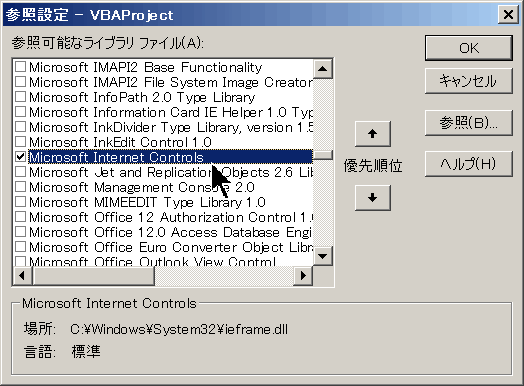 �@Excel VBA �̏ꍇ�́A
�@Excel VBA �̏ꍇ�́A